jdk的安装和配置环境
jdk的安装

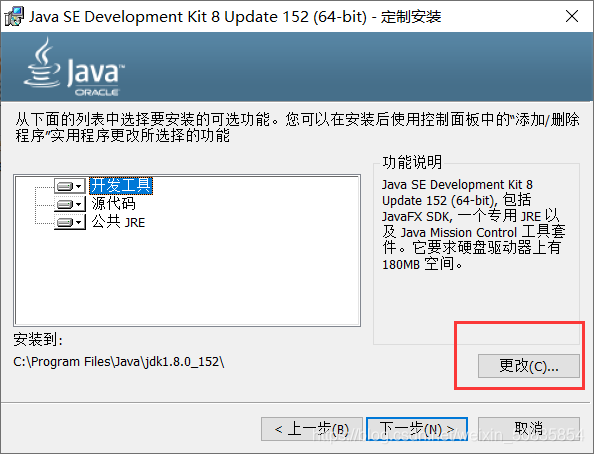
根据自己电脑需要选择是否更换安装目录,博主的固态硬盘比较小,为了不拖慢电脑,选择安装到机械盘(更换目录,需要记住,有用)
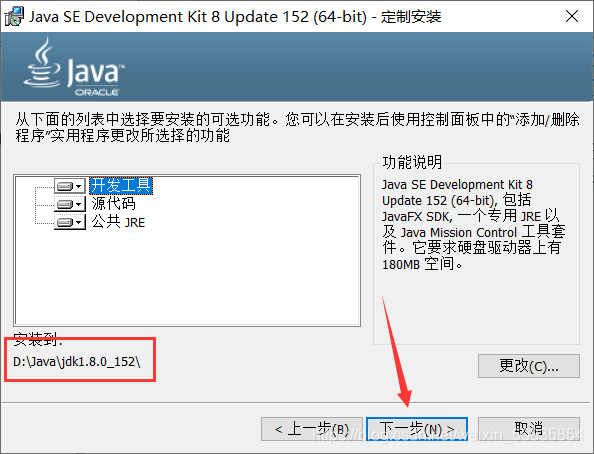
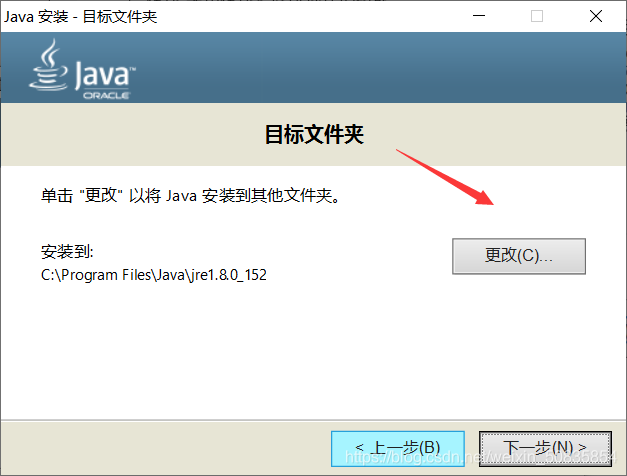
一并更改到同一个Java文件下
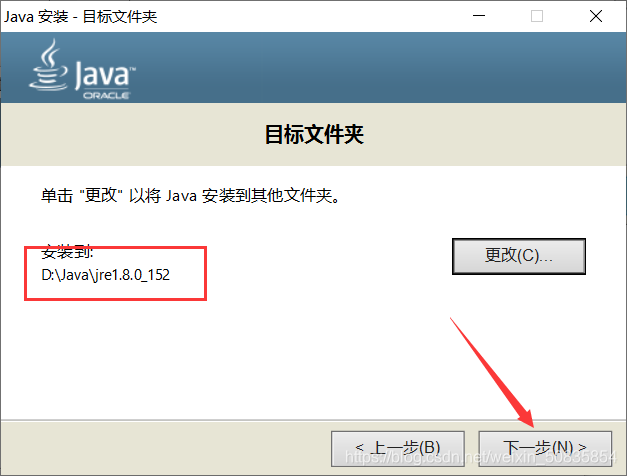
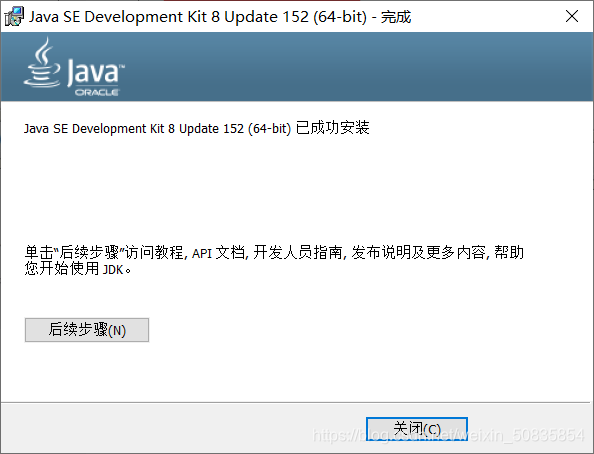
安装完成
jdk环境配置
此电脑——右键——属性
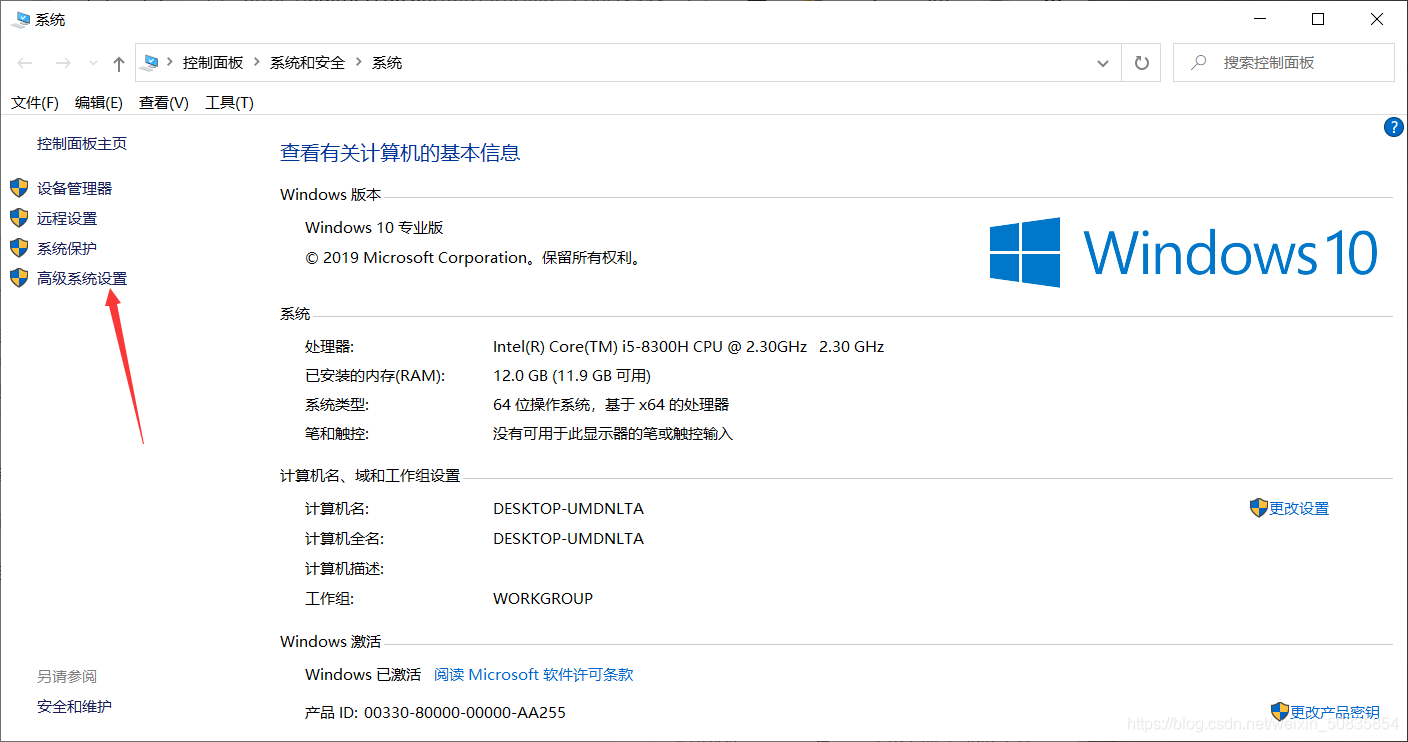
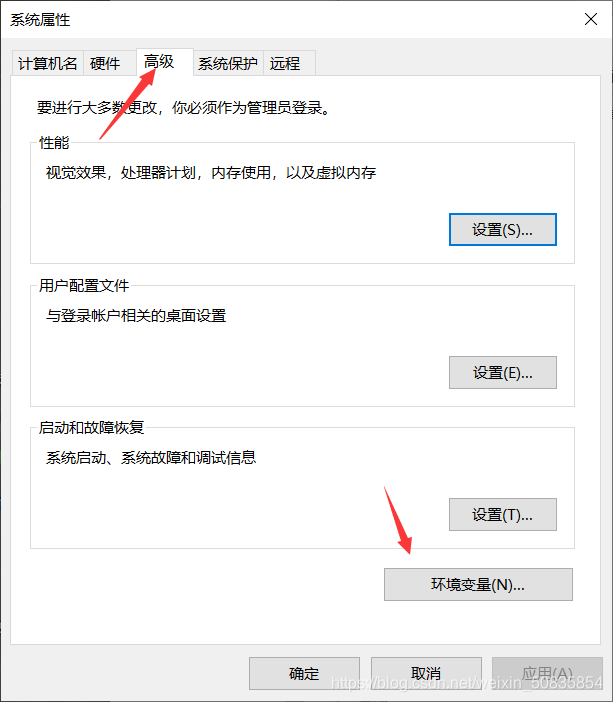
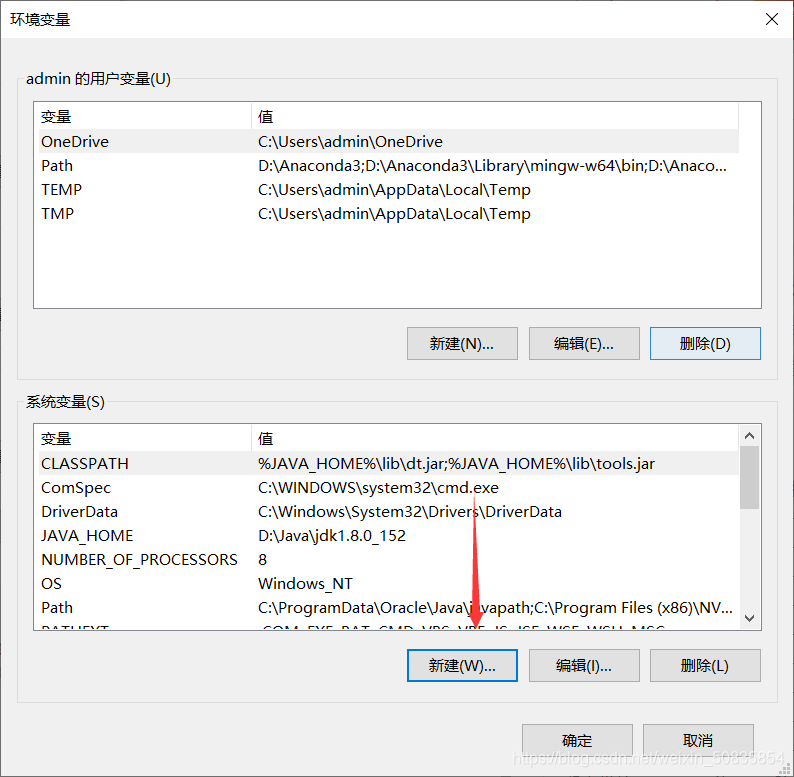
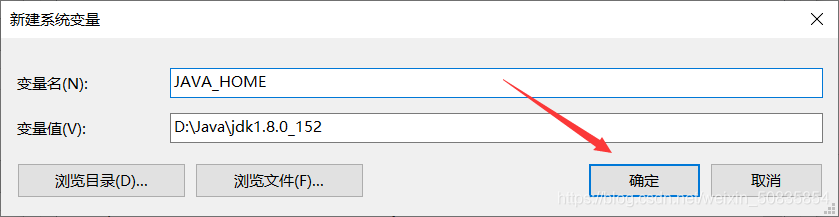
变量名为JAVA_HOME,变量值填JDK安装的最终路径
找到path系统变量,双击
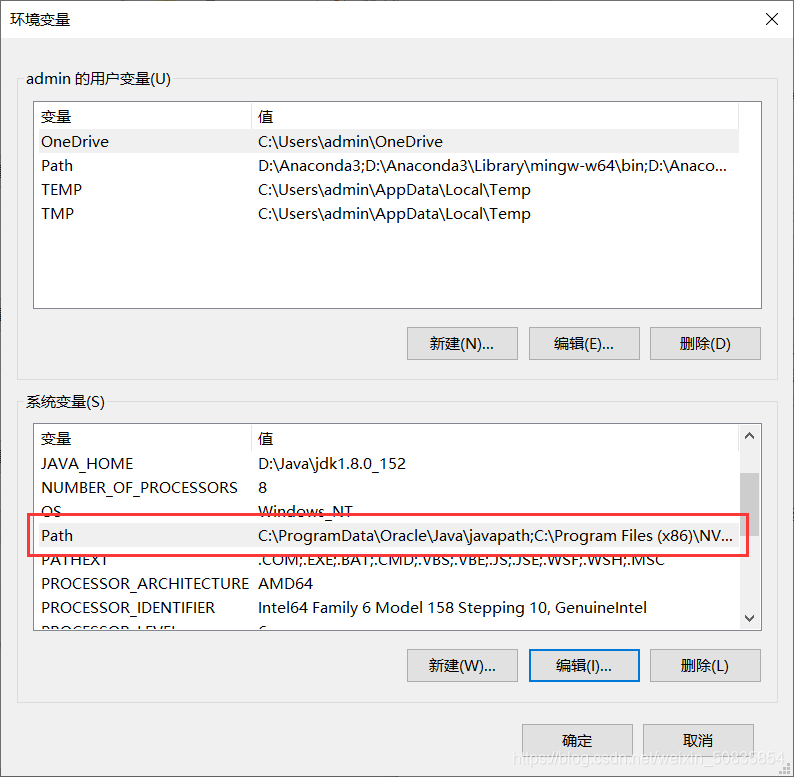
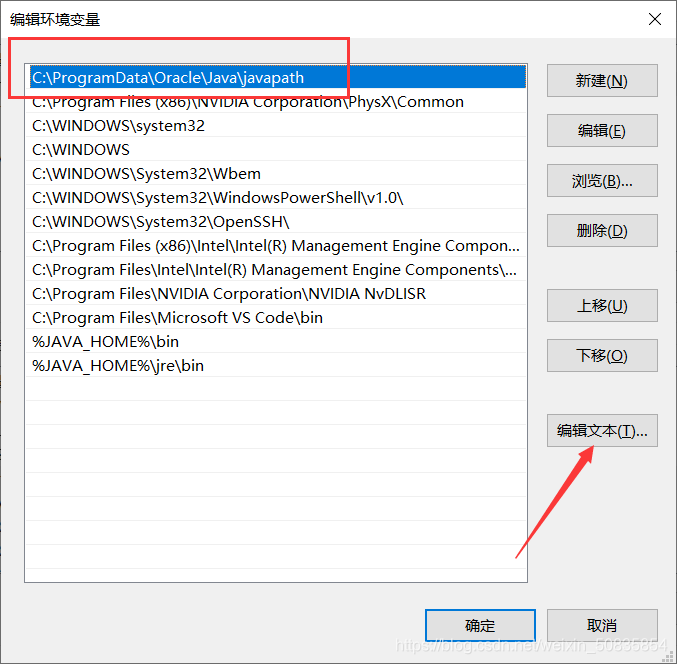
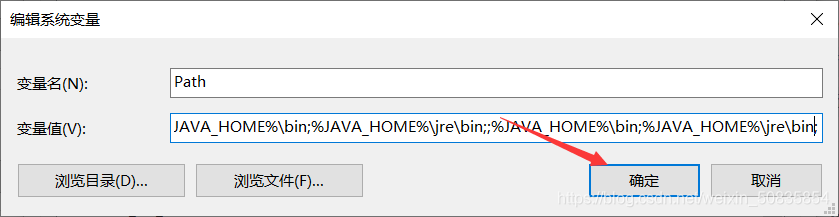
末尾直接加上 ;%JAVA_HOME%\bin;%JAVA_HOME%\jre\bin;
前后的分号也要加上
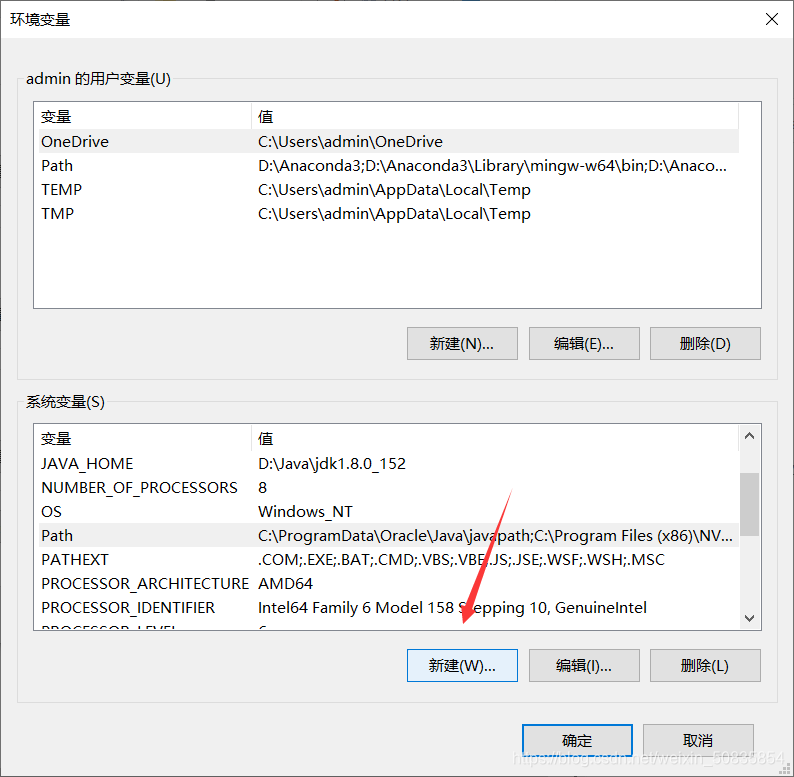
添加
变量名CLASSPATH
变量值%JAVA_HOME%\lib\dt.jar;%JAVA_HOME%\lib\tools.jar
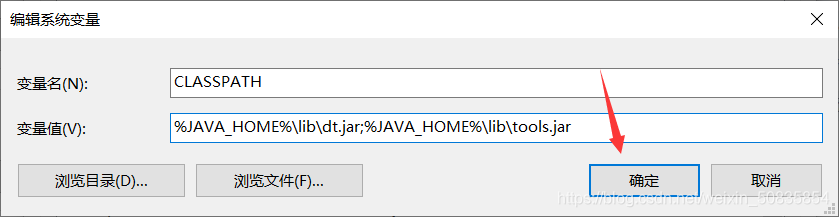
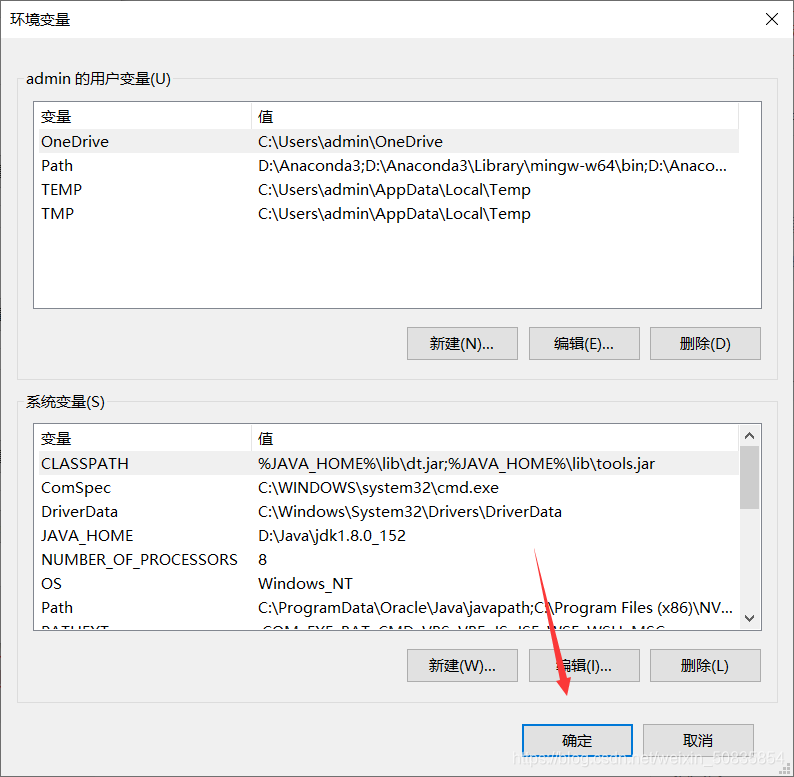
检验jdk
打开cmd命令台输入java
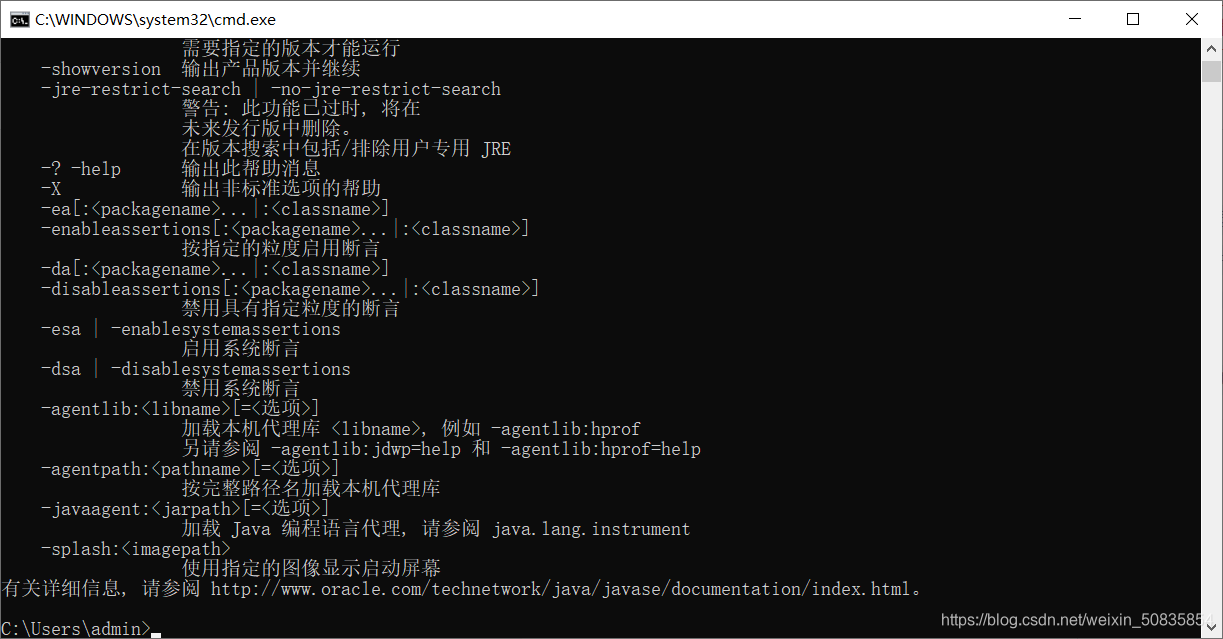
输入javac
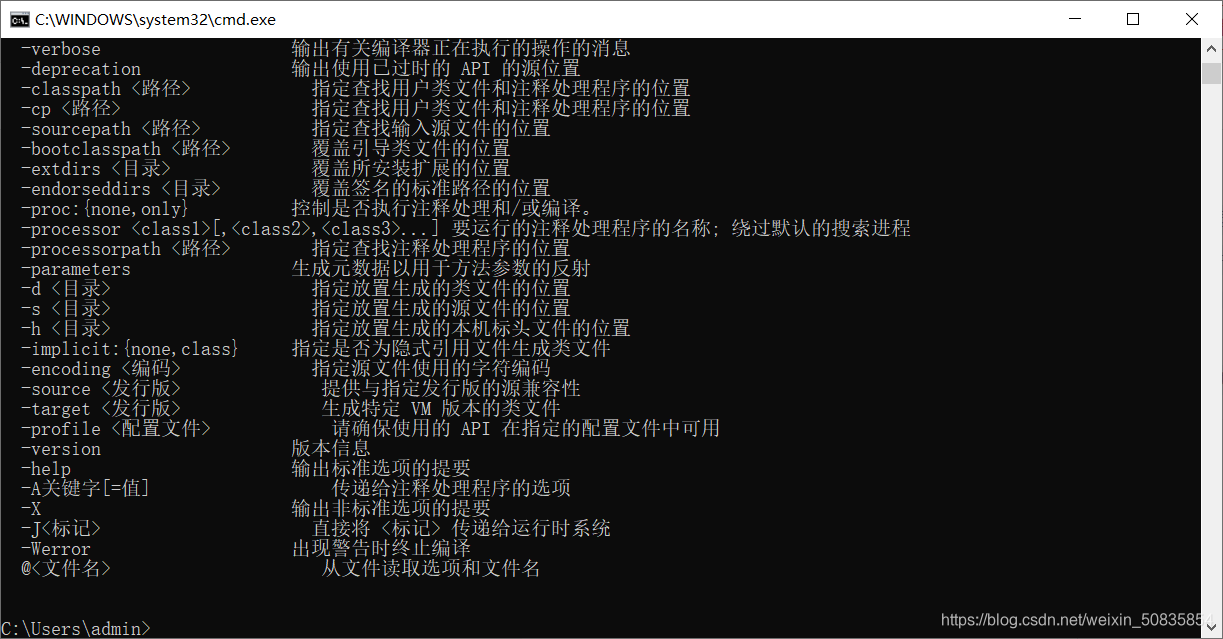
输入java -version(符号-前面有一个空格)
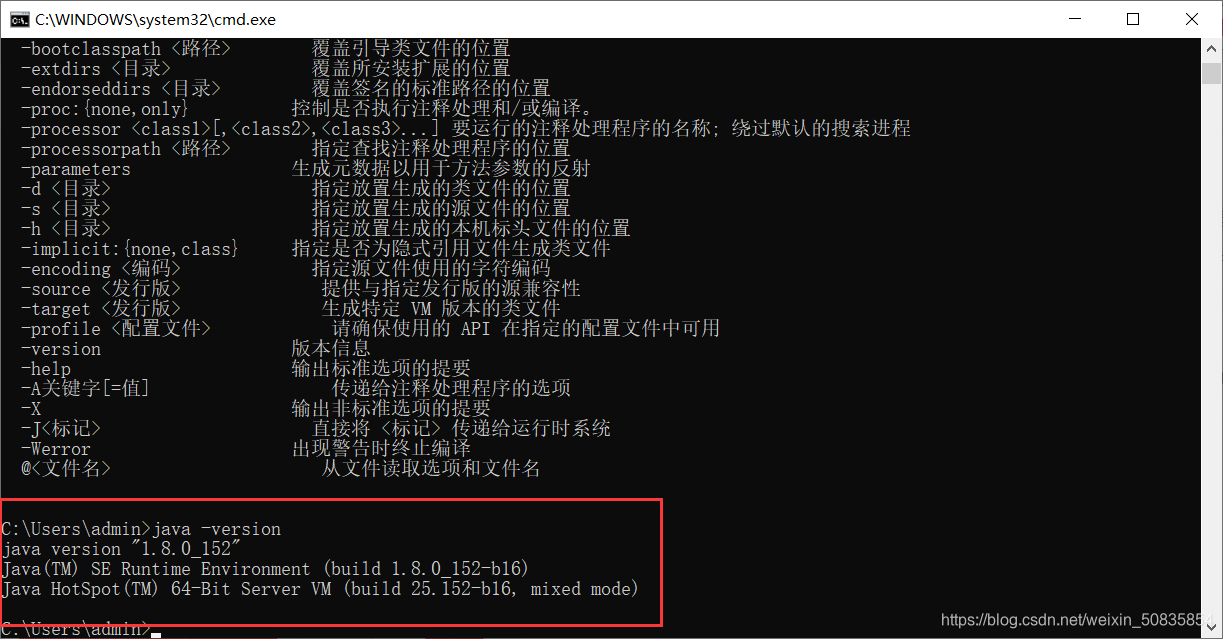
均正常代表安装成功


